Ersetzen Sie den Lüfterbehälter - E2800 (60 Laufwerke).
 Änderungen vorschlagen
Änderungen vorschlagen


Sie können einen Lüfterbehälter in einem E2800 Array durch ein Shelf mit 60 Laufwerken ersetzen, einschließlich der folgenden Shelf-Typen:
-
E2860 Controller-Shelf
-
DE460C Festplatten-Shelf
Jedes Controller-Shelf oder Laufwerks-Shelf für 60 Laufwerke enthält zwei Lüfter-Kanister. Wenn ein Lüfterbehälter ausfällt, müssen Sie ihn so schnell wie möglich austauschen, um sicherzustellen, dass das Regal ausreichend gekühlt wird.

|
Möglicher Geräteschaden — Wenn Sie diesen Vorgang bei eingeschaltetes Strom durchführen, müssen Sie ihn innerhalb von 30 Minuten abschließen, um eine Überhitzung der Anlage zu verhindern. |
-
Überprüfen Sie die Anforderungen der Lüfterbehälter in "Anforderungen für den Austausch von Behälterschannissen".
-
Überprüfen Sie die Details im Recovery Guru, um zu bestätigen, dass es ein Problem mit dem Lüfterbehälter gibt, und wählen Sie recheck vom Recovery Guru aus, um sicherzustellen, dass keine anderen Punkte zuerst angesprochen werden müssen.
-
Überprüfen Sie, ob die gelbe Warn-LED am Lüfterbehälter leuchtet und dass ein Fehler im Lüfter auftritt. Wenden Sie sich an den technischen Support, wenn die Warn-LEDs für beide Lüfterbehälter im Regal gelb leuchten.
-
Stellen Sie sicher, dass Sie Folgendes haben:
-
Ein Ersatzlüfterbehälter (Lüfter), der für Ihr Controller-Shelf- oder Festplatten-Shelf-Modell unterstützt wird.
-
Ein ESD-Armband, oder Sie haben andere antistatische Vorsichtsmaßnahmen getroffen.
-
Schritt 1: Bereiten Sie den Austausch des Ventilatorkanisters vor
Bereiten Sie sich darauf vor, einen Lüfterbehälter in einem Controller-Shelf mit 60 Laufwerken oder Festplatten-Shelf zu ersetzen, indem Sie Supportdaten zu Ihrem Speicher-Array erfassen und die ausgefallene Komponente ausfindig machen.
-
Support-Daten für Ihr Storage Array mit SANtricity System Manager erfassen
-
Wählen Sie MENU:Support[Support Center > Diagnose].
-
Wählen Sie Support-Daten Erfassen Aus.
-
Klicken Sie Auf Collect.
Die Datei wird im Ordner Downloads für Ihren Browser mit dem Namen Support-Data.7z gespeichert.
-
-
Stellen Sie aus dem SANtricity-System-Manager fest, welcher Lüfterbehälter ausgefallen ist.
-
Wählen Sie Hardware.
-
Sehen Sie sich das Lüftersymbol
 rechts neben der Dropdown-Liste Regal an, um festzustellen, welches Regal den defekten Lüfterbehälter hat.
rechts neben der Dropdown-Liste Regal an, um festzustellen, welches Regal den defekten Lüfterbehälter hat.Wenn eine Komponente ausgefallen ist, ist dieses Symbol rot.
-
Wenn Sie das Regal mit einem roten Symbol finden, wählen Sie Zurück vom Regal anzeigen.
-
Wählen Sie entweder Lüfterbehälter oder das rote Lüftersymbol.
-
Prüfen Sie auf der Registerkarte Lüfter die Status der Lüfterbehälter, um zu ermitteln, welcher Lüfterbehälter ersetzt werden muss.
Eine Komponente mit dem Status failed muss ersetzt werden.
Wenn der zweite Lüfterbehälter im Regal keinen optimalen-Status hat, versuchen Sie nicht, den defekten Lüfterbehälter zu tauschen. Wenden Sie sich stattdessen an den technischen Support, um Hilfe zu erhalten.
Informationen zum fehlgeschlagenen Lüfterbehälter finden Sie auch im Bereich Details des Recovery Guru oder Sie können das Event-Protokoll unter Support prüfen und nach Komponententyp filtern.
-
-
Suchen Sie auf der Rückseite des Speicherarrays die Warn-LEDs, um den zu entfernenden Lüfterbehälter zu finden.
Sie müssen den Lüfterbehälter austauschen, dessen Warn-LED leuchtet.
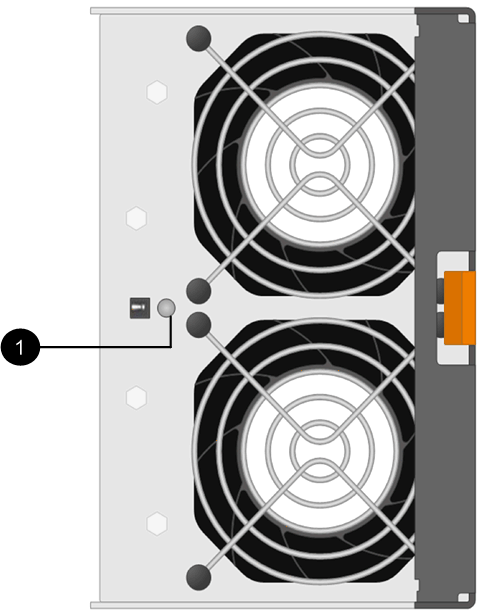
(1) Warn-LED. Wenn diese LED als gelb angezeigt wird, weist der Lüfter einen Fehler auf.
Schritt 2: Entfernen Sie den defekten Lüfterbehälter und installieren Sie einen neuen
Entfernen Sie einen defekten Lüfterbehälter, so dass Sie ihn durch einen neuen ersetzen können.

|
Wenn Sie die Stromversorgung des Speicherarrays nicht ausschalten, stellen Sie sicher, dass Sie den Lüfterbehälter innerhalb von 30 Minuten entfernen und austauschen, um zu verhindern, dass das System überhitzt. |
-
Packen Sie den neuen Lüfterbehälter aus, und legen Sie ihn auf eine Ebene Fläche in der Nähe des Regals.
Bewahren Sie das gesamte Verpackungsmaterial für die Verwendung auf, wenn Sie den defekten Lüfter zurücksenden.
-
Drücken Sie die orangefarbene Lasche, um den Lüfterbehälter zu lösen.
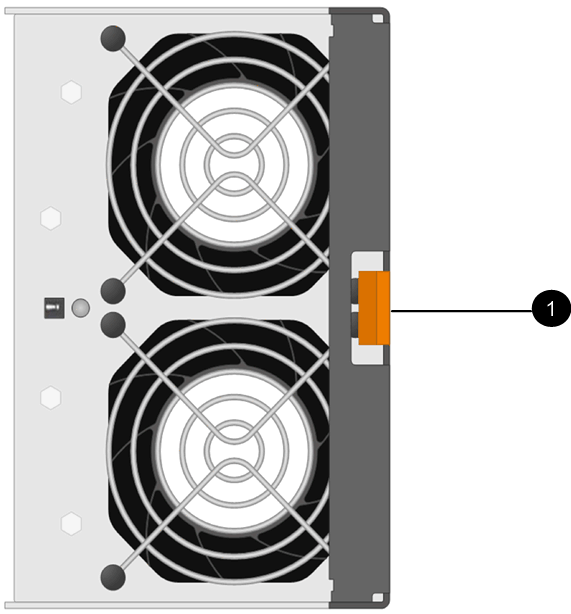
(1) Tab, auf den Sie drücken, um den Lüfter-Kanister-Griff zu lösen
-
Ziehen Sie den Lüfterbehälter mithilfe des Griffs für den Lüfterbehälter aus dem Regal.
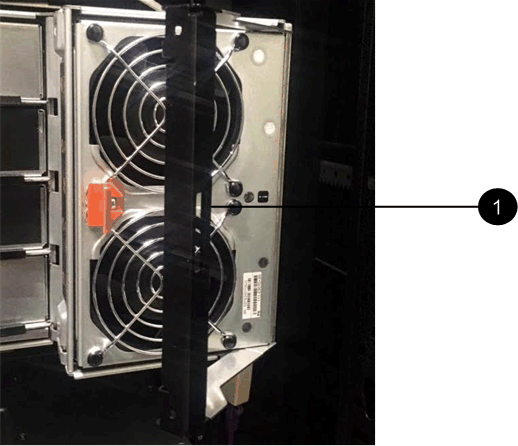
(1) Griff zum Herausziehen des Ventilatorkanisters aus
-
Schieben Sie den Ersatzlüfterbehälter vollständig in das Regal und bewegen Sie dann den Griff des Lüfterbehälter, bis er mit der orangefarbenen Lasche einrastet.
Schritt 3: Vollständige Lüfterbehälter Austausch
Überprüfen Sie, ob der neue Lüfterbehälter ordnungsgemäß funktioniert, sammeln Sie Support-Daten und setzen Sie den normalen Betrieb fort.
-
Überprüfen Sie die gelbe Warn-LED am neuen Lüfterbehälter.
Nachdem Sie den Lüfterbehälter ausgetauscht haben, leuchtet die Warn-LED weiterhin (gelb), während die Firmware überprüft, ob der Lüfterbehälter ordnungsgemäß installiert wurde. Nach Abschluss dieses Vorgangs erlischt die LED. -
Wählen Sie im Recovery Guru im SANtricity System Manager recheck aus, um sicherzustellen, dass das Problem behoben wurde.
-
Wenn noch ein ausgefallener Lüfterbehälter gemeldet wird, wiederholen Sie die Schritte in Schritt 2: Entfernen Sie den defekten Lüfterbehälter und installieren Sie einen neuen. Wenn das Problem weiterhin besteht, wenden Sie sich an den technischen Support.
-
Entfernen Sie den antistatischen Schutz.
-
Support-Daten für Ihr Storage Array mit SANtricity System Manager erfassen
-
Wählen Sie MENU:Support[Support Center > Diagnose].
-
Wählen Sie Support-Daten Erfassen Aus.
-
Klicken Sie Auf Collect.
Die Datei wird im Ordner Downloads für Ihren Browser mit dem Namen Support-Data.7z gespeichert.
-
-
Senden Sie das fehlerhafte Teil wie in den dem Kit beiliegenden RMA-Anweisungen beschrieben an NetApp zurück.
Der Austausch des Ventilatorkanals ist abgeschlossen. Sie können den normalen Betrieb fortsetzen.



